Step1.设置切割参数选项卡。在“线切割路径-4轴”对话框的左侧节点列表中单击 节点,在该选项卡中选中
节点,在该选项卡中选中 复选框,其他参数接受系统默认设置值。
复选框,其他参数接受系统默认设置值。
Step2.设置引导参数。在“线切割路径-4轴”对话框的左侧节点列表中单击 节点,显示螺纹导程参数设置界面,在
节点,显示螺纹导程参数设置界面,在 和
和 区域均选中
区域均选中 单选项,其他参数接受系统默认设置值。
单选项,其他参数接受系统默认设置值。
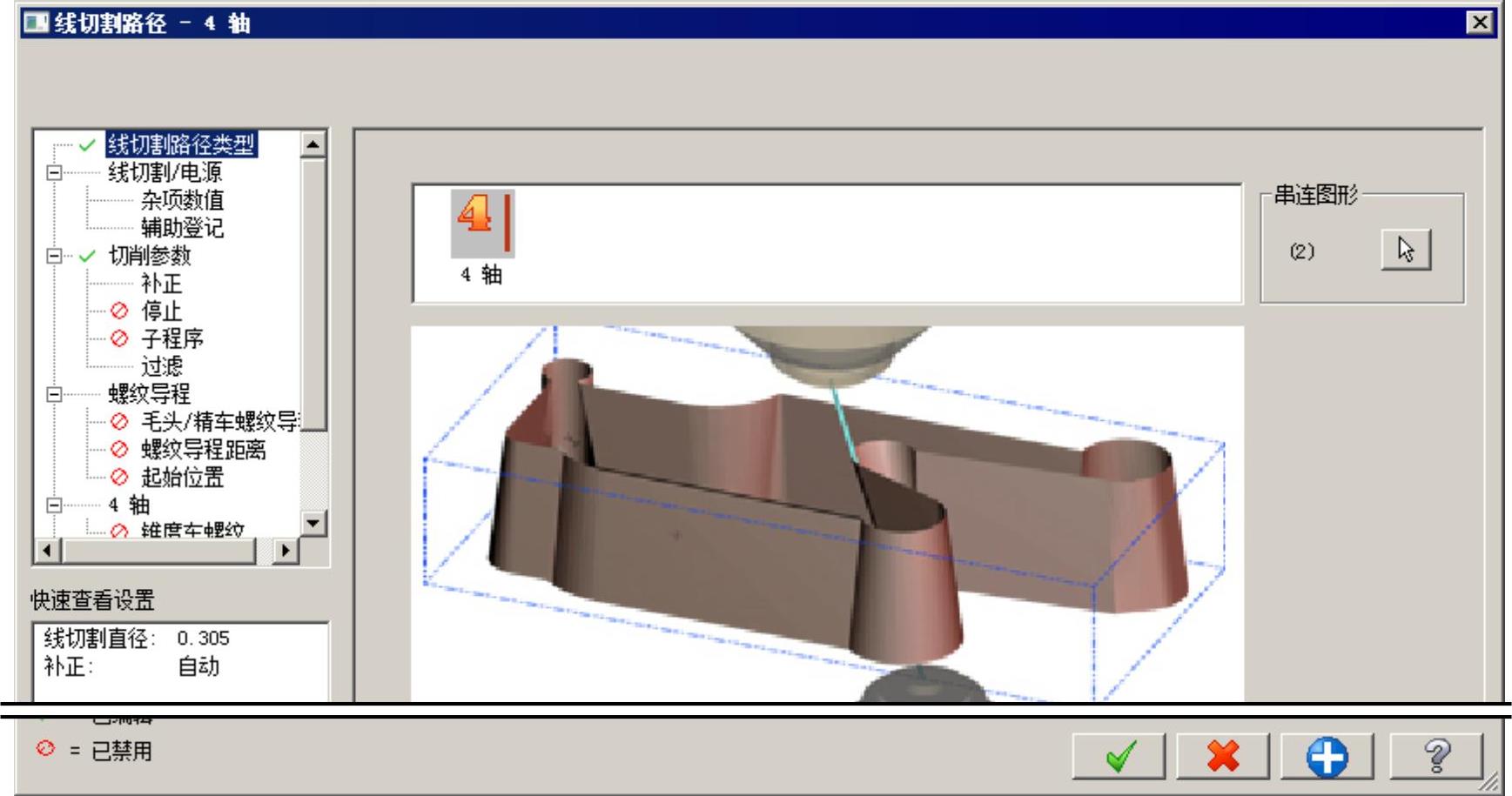
图9.3.5 “线切割路径-4轴”对话框
Step3.设置进刀距离。在“线切割路径-4轴”对话框的左侧节点列表中单击 节点,显示进刀距离设置界面,选中
节点,显示进刀距离设置界面,选中 复选框,在
复选框,在 文本框中输入值20.0。其他参数接受系统默认设置值。
文本框中输入值20.0。其他参数接受系统默认设置值。
Step4.在“线切割路径-4轴”对话框的左侧节点列表中单击 节点,显示4轴设置界面,如图9.3.6所示,在
节点,显示4轴设置界面,如图9.3.6所示,在 下拉列表中选择
下拉列表中选择 选项。
选项。
图9.3.6所示的“4轴”设置界面中部分选项的说明如下。
●  区域:用于设置XY/UV高度的路径输出形式,其包括
区域:用于设置XY/UV高度的路径输出形式,其包括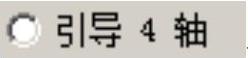 单选项和
单选项和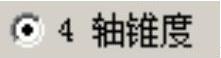 单选项。
单选项。
☑ 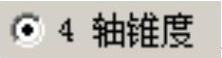 单选项:用于设置将XY/UV高度所有的圆弧路径根据线性公差改变成直线路径,并输出。
单选项:用于设置将XY/UV高度所有的圆弧路径根据线性公差改变成直线路径,并输出。
☑ 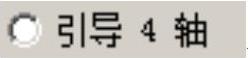 单选项:用于设置输出XY/UV高度的直线和圆弧路径。
单选项:用于设置输出XY/UV高度的直线和圆弧路径。
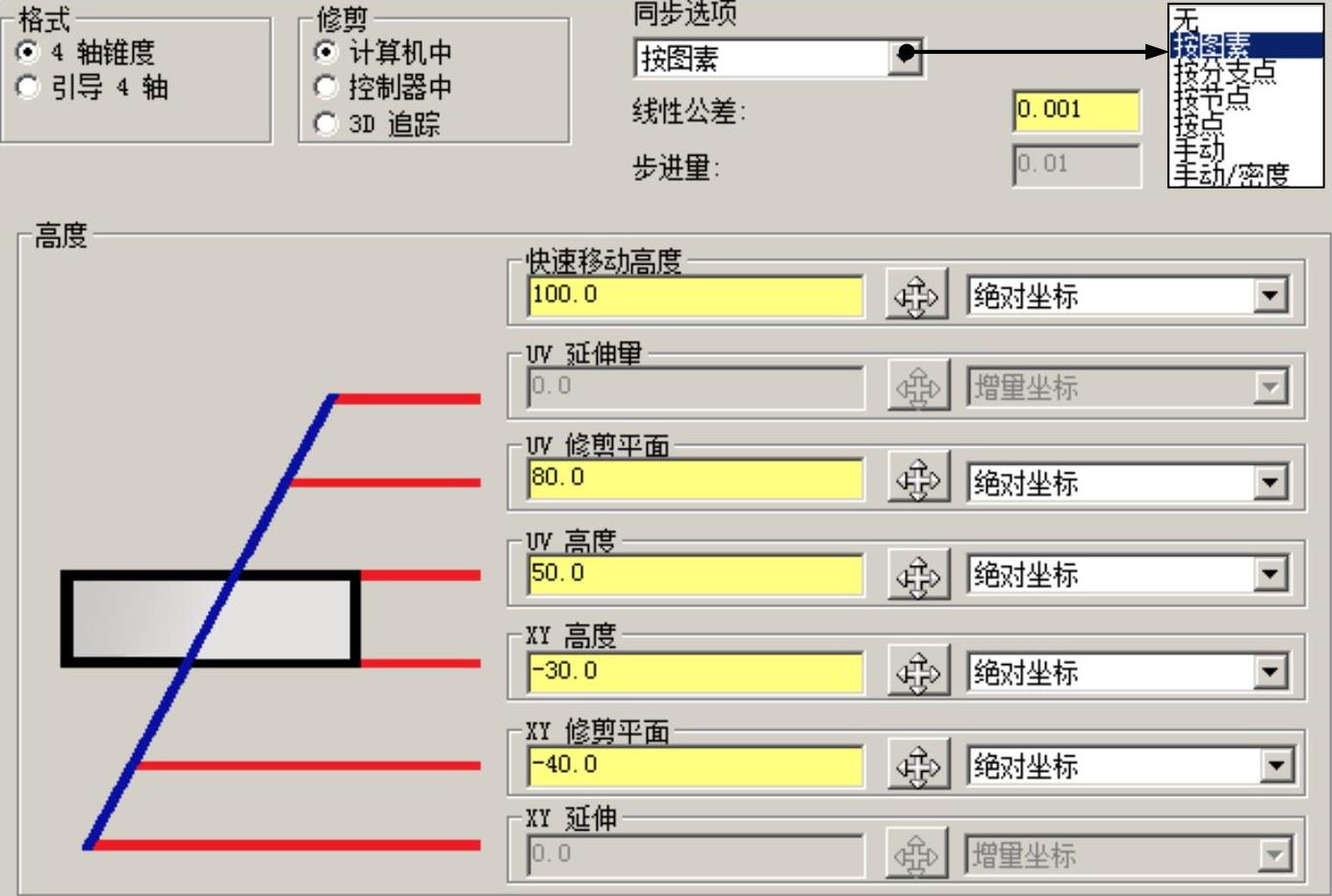
图9.3.6 “4轴”参数设置界面
●  区域:用于设置切割路径的修整方式,其包括
区域:用于设置切割路径的修整方式,其包括 单选项、
单选项、 单选项和
单选项和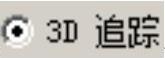 单选项。
单选项。
☑  单选项:当选中此单选项时,系统会自动去除不可用的点以便创建平滑的切割路径。(www.daowen.com)
单选项:当选中此单选项时,系统会自动去除不可用的点以便创建平滑的切割路径。(www.daowen.com)
☑  单选项:当选中此单选项时,系统会以XY高度和UV高度来限制切割路径的Z轴方向值。
单选项:当选中此单选项时,系统会以XY高度和UV高度来限制切割路径的Z轴方向值。
☑ 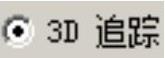 单选项:当选中此单选项时,系统会以空间的几何图形限制切割路径。
单选项:当选中此单选项时,系统会以空间的几何图形限制切割路径。
●  下拉列表:用于设置划分轮廓链的方式并在XY平面与UV平面之间放置同步轮廓点,其包括
下拉列表:用于设置划分轮廓链的方式并在XY平面与UV平面之间放置同步轮廓点,其包括 选项、
选项、 选项、
选项、 选项、
选项、 选项、
选项、 选项、
选项、 选项和
选项和 选项。
选项。
☑  选项:用于设置以步长把轮廓链划分成偶数段。
选项:用于设置以步长把轮廓链划分成偶数段。
☑  选项:用于设置以线性公差值计算切割路径的同步点。
选项:用于设置以线性公差值计算切割路径的同步点。
☑  选项:用于设置以分支线添加几何图形来创建同步点。
选项:用于设置以分支线添加几何图形来创建同步点。
☑  选项:用于设置根据两个链间的节点创建同步点。
选项:用于设置根据两个链间的节点创建同步点。
☑  选项:用于设置根据点创建同步点
选项:用于设置根据点创建同步点
☑  选项:用于设置以手动的方式放置同步点。
选项:用于设置以手动的方式放置同步点。
☑  选项:用于设置以手动的方式放置同步点,并以密度约束其分布。
选项:用于设置以手动的方式放置同步点,并以密度约束其分布。
Step5.设置刀具位置参数。在 文本框中输入值100.0,在
文本框中输入值100.0,在 文本框中输入值50.0,在
文本框中输入值50.0,在 文本框中输入值-30.0,在
文本框中输入值-30.0,在 文本框中输入值-40.0,在各文本框后的下拉列表中均选择
文本框中输入值-40.0,在各文本框后的下拉列表中均选择 选项;其他参数接受系统默认设置值。
选项;其他参数接受系统默认设置值。
Step6.在“线切割路径-4轴”对话框中单击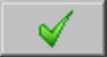 按钮,完成参数的设置,生成刀具路径如图9.3.7所示。
按钮,完成参数的设置,生成刀具路径如图9.3.7所示。
免责声明:以上内容源自网络,版权归原作者所有,如有侵犯您的原创版权请告知,我们将尽快删除相关内容。








